
Metoda 1: Digitální informace Canon EOS
Nadšenci vytvořili aplikaci konkrétně ověřit stav fotografických přípravy své výroby, což vám umožní zjistit všechna data, o kterou máte zájem.
Stáhnout Canon EOS Digital Info z oficiálního místa
- Stáhněte si nástroj do počítače a rozbalte jej.
- Připojte fotoaparát k počítači s kompletním vodičem a vyčkejte, dokud nebude rozpoznán systémem. Pokud je zařízení připojeno poprvé, bude ovladač nainstalován.
- Při spuštění Canon EOS Digital Info a klikněte na tlačítko "Připojit".
- Počkejte, dokud nástroj zpracuje informace, po kterém budete mít kompletní seznam informací o stroji. Okamžitě se počet kilometrů lze nalézt z grafu "Počítadlo závěrky".
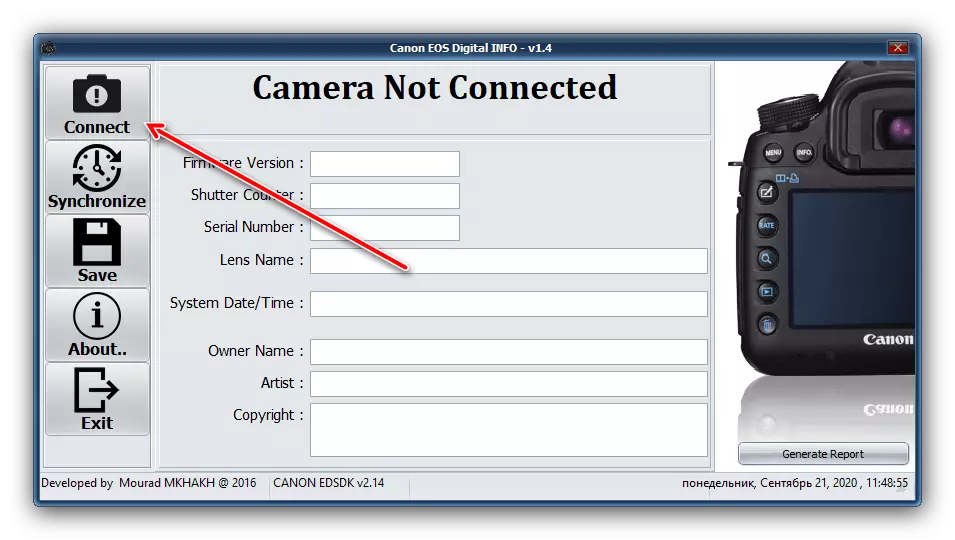
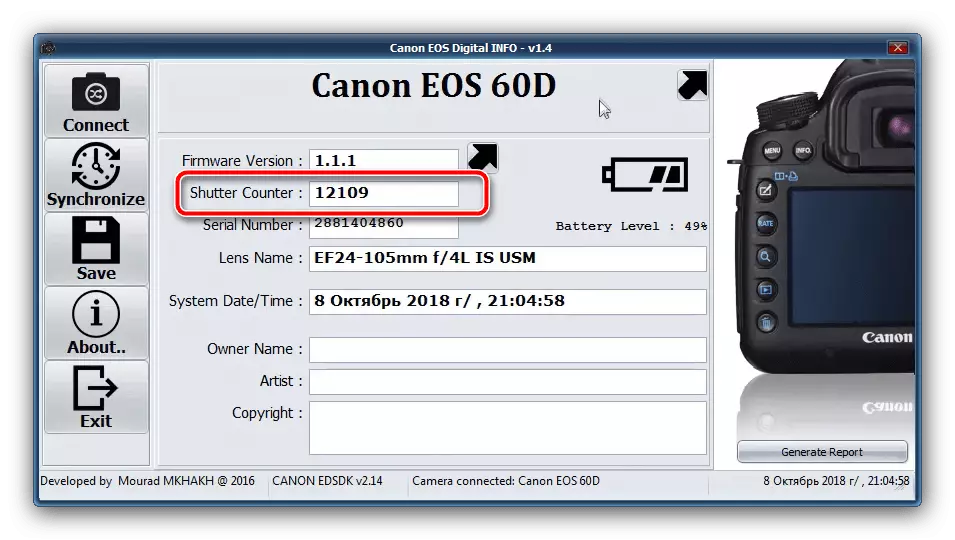
Uvažované řešení je vhodné a efektivní, takže doporučujeme jej nejprve použít.
Metoda 2: EOSINFO
Pokud vám první způsob, jak vám něco nevyhovuje, můžete použít aplikaci EOSINFO - nabízí stejné vlastnosti jako nápravu výrobce a také pracuje přímo s daty kamery, a nikoli informace z obrázku.
Stáhněte si fotografii eosinfo z oficiální stránky
- Přejít na výše uvedený odkaz, přejděte na položku "Windows" a klikněte na položku "zde".
- Nainstalujte řešení do počítače, ale nezačínejte.
- Připojte počítač a fotoaparát a zkontrolujte, zda je uvedeno správně, použijte tlačítko Aktualizovat.
- Spusťte EOSINFO - Po několika sekundách vám aplikace poskytne veškeré informace o připojeném fotoaparátu. Zkontrolujte parametry počtu závěrek - popisuje aktuální kilometru.



Uvažovaný nástroj poskytuje přesné informace, ale kompatibilní pouze s kamerami Canon, ve kterých jsou instalovány DIGIC procesory třetí nebo čtvrté generace.
Metoda 3: EOSMSG
Tato aplikace je podobná výše popsaným výše, je však kompatibilní s téměř všemi modely Canon Camera.
Stáhněte si EOSMSG z oficiální stránky
- Rozbalte archiv se softwarem a nainstalujte jej do počítače.
- Připojte cílový PC a fotoaparát, musí být toto rozpoznáno bez problémů.
- Otevřete EOSMSG a klikněte na tlačítko "Připojit fotoaparát (Canon".
- V řetězci "Shot Count" najdete počet zasahování závěrky.

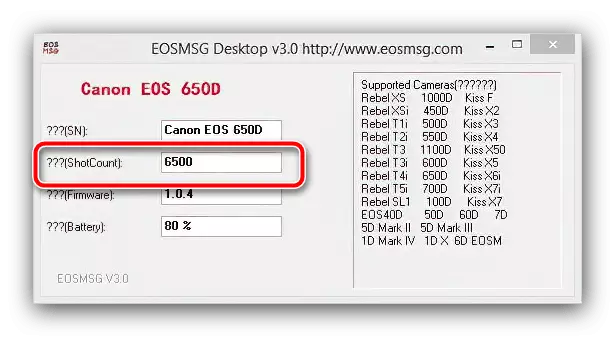
Snadná práce a vysoká kompatibilita činí EOSMSG lepší alternativou pro oficiální.
Definice kilometrů bez připojení fotoaparátu
Někdy se můžete setkat s ohledem na situaci, kdy Canonova kamera nemůže být připojena k počítači - například značkový kabel je ztracen. V tomto případě může být počet kilometrů stanoven ne samotnou komorou, ale podle obrázku, který učinil - za předpokladu, že podporuje nahrávání dat Exif. Chcete-li zobrazit, není nutné bez instalace nástroje pro třetí stranu - například prohlížeč závěrky
Stáhnout závěrku Counter Divecka z oficiální stránky
Sledování akcí je následující:
- Proveďte snímek cílového fotoaparátu a ujistěte se, že je na paměťové kartě.
- Připojte médium k počítači pomocí adaptéru nebo kardridu, pak vypněte fotografii na počítači.

Tato metoda je jednoduchá, ale nepřesná. Uživatelé, kteří budou kupovat použitý fotoaparát považován za řešení, by měly být používány s opatrností - bezohlednými prodejci často upravují Exif a uveďte hodnoty mnohem méně než skutečné.
